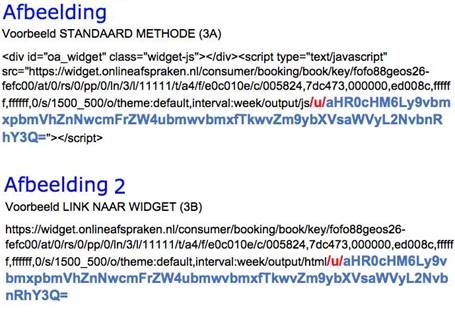Bedankpagina
Het is mogelijk om een eigen bedankpagina te koppelen aan de boekingsmodule, dit kan onder Instellingen > Widgets inbouwen > Bedankpagina. Hiermee komen klanten na het boeken van een afspraak of het aanschaffen van een product, op deze zelf aangemaakte pagina terecht (tenzij je werkt met bevestigingslinks, dan komen ze op onze standaard pagina uit).
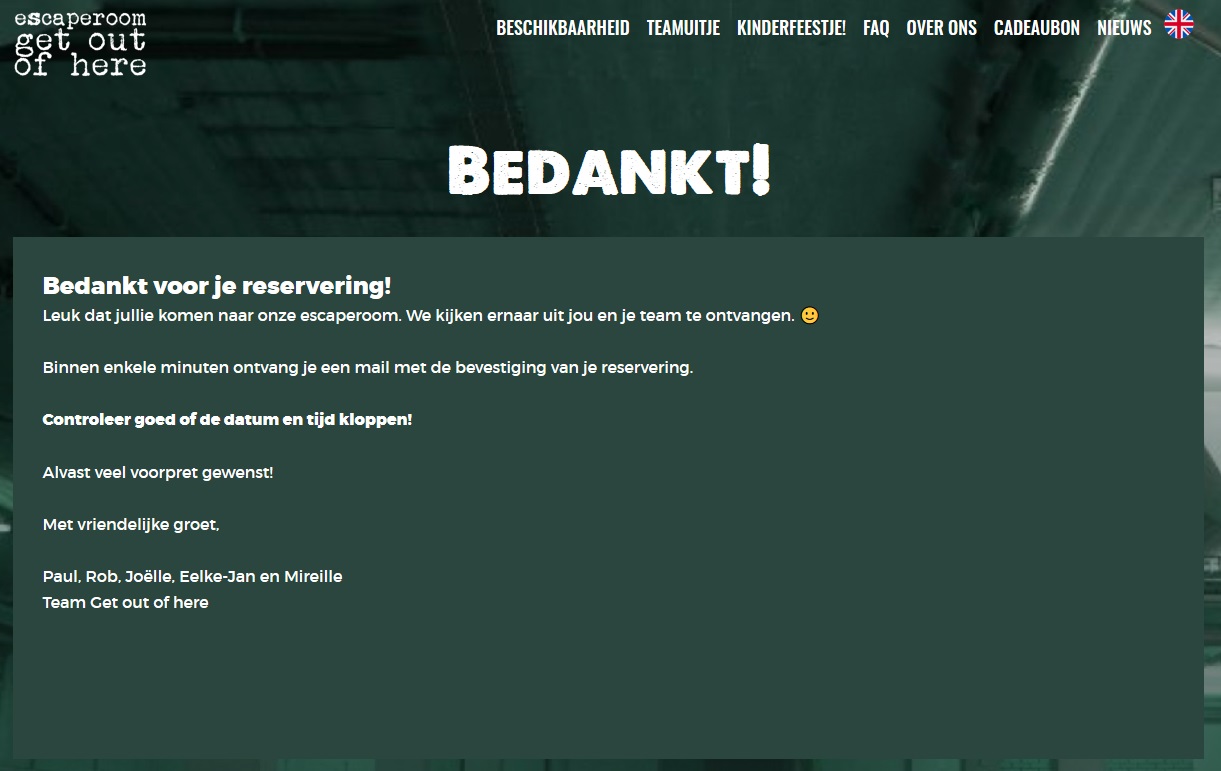
Behoefte aan verschillende bedankpagina's (landingspagina's)?
Mocht je gebruik willen maken van verschillende bedankpagina’s, omdat je wellicht op een eenvoudige wijze wilt meten via welke widget de boekingen zijn binnengekomen (je kan namelijk ook werken via Ads/Google Tag Manager) of omdat je bijvoorbeeld per product/dienst een andere bedankpagina wilt tonen dan is dat mogelijk door onderstaande stappen te volgen.
Stap 1. Encode de URL van de bedankpagina via https://www.base64encode.org/. Klik bovenaan op Encode, plak vervolgens de URL bij Encode en klik hierna op >ENCODE
Stap 2. Ga naar Instellingen > Widgets inbouwen en klik op Genereer code en voorbeeld.
Stap 3A. ‘Standaard methode’: Plak de code die staat bij ‘Standaard methode’ in bijvoorbeeld een Word bestand en plak daar de gegeneerde code van stap 1 achter ‘js’ en plaats er ‘/u/’ voor (zie afbeelding 1 onderaan deze pagina).
Of
Stap 3B ‘Link naar widget’: Plak de code die staat bij ‘Link naar widget’ in bijvoorbeeld een Word bestand en tik na html ‘/u/’ plak hier vervolgens de gegeneerde code van stap 1 achter (zie afbeelding 2 onderaan deze pagina).
Stap 4. De code van stap 3A plak je vervolgens op je website. De code van stap 3B kun je bijvoorbeeld plakken onder een knop/button op je website.
Nb Indien je gebruik maakt van bevestigingslinks kun je niet gebruik maken van verschillende bedankpagina’s.